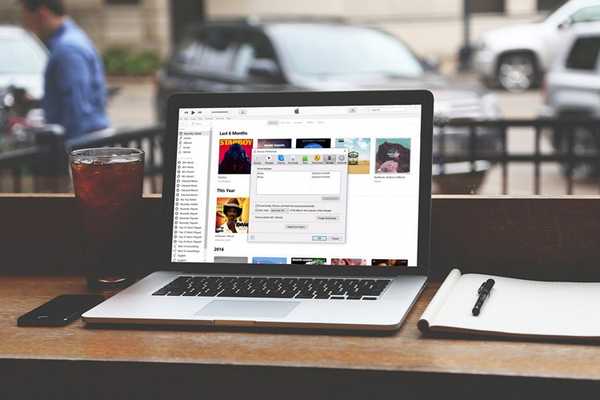
Clement Thomas
0
2803
344
Se stai usando iTunes per gestire i contenuti multimediali su tutti i tuoi dispositivi iOS, probabilmente sei stato irritato dal fatto che il software inizia a sincronizzare i contenuti multimediali subito dopo aver collegato il dispositivo al computer. Bene, siamo stati tutti lì, e ci vuole molto tempo per completarlo, specialmente se hai molti contenuti. La maggior parte di noi preferisce eseguire il processo di sincronizzazione a nostra discrezione piuttosto che lasciare che iTunes lo faccia automaticamente per noi. Tuttavia, c'è un modo per disabilitare questa funzione di sincronizzazione automatica in iTunes. Una volta fatto, devi solo fare clic sul pulsante Sincronizza per trasferire manualmente i contenuti a tuo piacimento. Bene, se sei interessato a disabilitare questa funzione, diamo un'occhiata come disattivare la sincronizzazione automatica in iTunes:
Disattivazione della sincronizzazione automatica in iTunes
Nota: Sono riuscito a disabilitare la sincronizzazione automatica nell'ultima versione stabile di iTunes per Windows (12.6.2) per impedire al mio iPhone 7 Plus di trasferire e ricevere automaticamente contenuti. Anche se stai usando iTunes su Mac, la procedura è praticamente la stessa per entrambi i sistemi operativi.
Prima di tutto, collega il tuo dispositivo iOS al computer su cui è installata una versione recente di iTunes e segui semplicemente i passaggi seguenti per disabilitare la funzione di sincronizzazione automatica in un batter d'occhio:
- Una volta collegato il tuo dispositivo iOS, noterai l'icona di un dispositivo proprio sotto il menu in alto su iTunes. Semplicemente fai clic sull'icona del dispositivo e passa al menu successivo.
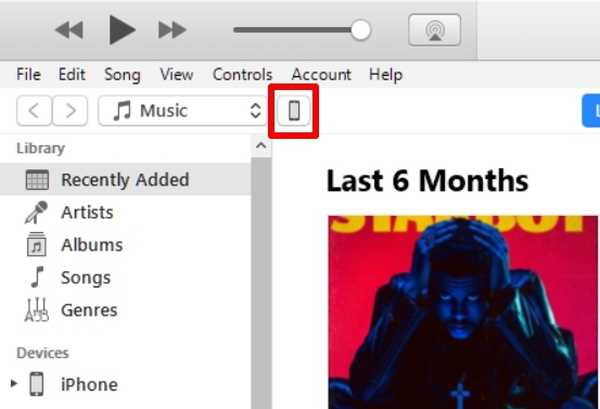
- Qui, nella sezione opzioni situata nel riquadro a destra, deseleziona la casella proprio accanto a “Sincronizza automaticamente quando questo iPhone (o iPod o iPad) è connesso". Ora fai clic su "Fatto" situato nell'angolo in alto a destra per salvare le impostazioni. Se desideri sincronizzare manualmente iTunes, puoi farlo facilmente facendo clic sul pulsante Sincronizza proprio accanto ad esso.
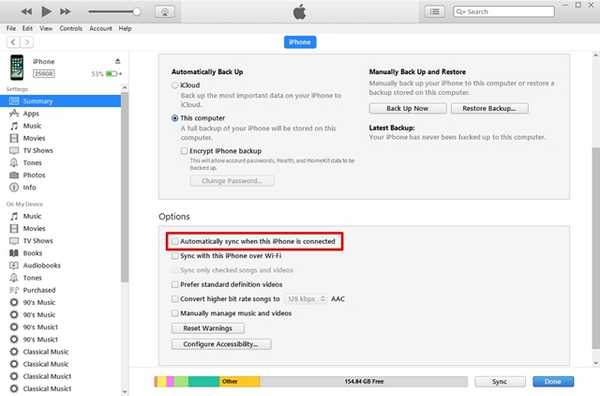
- Ora vai a Modifica -> Preferenze situato nel menu in alto, per disabilitare la funzione di sincronizzazione automatica. Puoi anche usare il tasto di scelta rapida "Ctrl +" per accedere facilmente alle preferenze di iTunes.
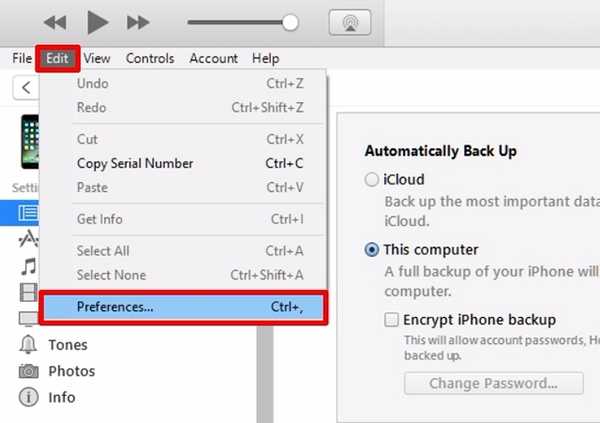
- Ora, una piccola finestra apparirà sullo schermo che mostra tutte le preferenze di iTunes che è possibile personalizzare. Qui, vai alla sezione Dispositivi e selezionare la casella proprio accanto a "Impedisci la sincronizzazione automatica di iPod, iPhone e iPad". Al termine, fai semplicemente clic su OK per salvare le tue preferenze.
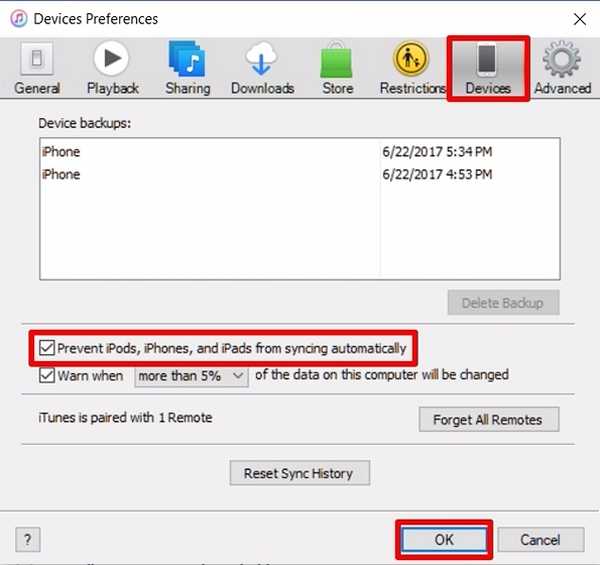 Bene, questo è praticamente tutto ciò che devi fare, per impedire a iTunes di sincronizzare automaticamente i tuoi file multimediali su tutti i tuoi dispositivi iOS.
Bene, questo è praticamente tutto ciò che devi fare, per impedire a iTunes di sincronizzare automaticamente i tuoi file multimediali su tutti i tuoi dispositivi iOS.
VEDERE ANCHE: Come rimuovere l'autorizzazione di un computer in iTunes
Disabilita la sincronizzazione automatica di iTunes con facilità
Se eri una persona come me che si irritava sempre ogni volta che iTunes avviava il processo di sincronizzazione non appena il dispositivo era collegato a un computer per qualche altro motivo, siamo lieti di poterti aiutare a uscire da tale situazione. Certo, ad alcuni di voi potrebbe piacere utilizzare questa funzione che mantiene tutto aggiornato semplicemente connettendosi al dispositivo, ma personalmente, mi piacerebbe farlo a mio piacimento. Bene, siete riusciti ragazzi a disabilitare la sincronizzazione automatica in iTunes? Facci sapere, nella sezione commenti in basso.















